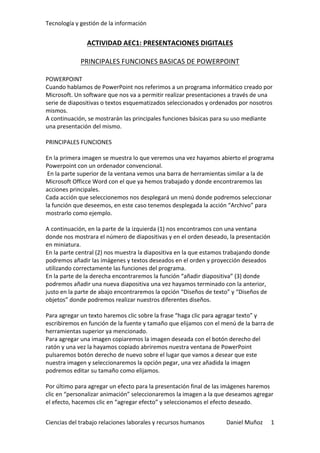
Aec1 presentaciones digitales
- 1. Tecnología y gestión de la información Ciencias del trabajo relaciones laborales y recursos humanos Daniel Muñoz 1 ACTIVIDAD AEC1: PRESENTACIONES DIGITALES PRINCIPALES FUNCIONES BASICAS DE POWERPOINT POWERPOINT Cuando hablamos de PowerPoint nos referimos a un programa informático creado por Microsoft. Un software que nos va a permitir realizar presentaciones a través de una serie de diapositivas o textos esquematizados seleccionados y ordenados por nosotros mismos. A continuación, se mostrarán las principales funciones básicas para su uso mediante una presentación del mismo. PRINCIPALES FUNCIONES En la primera imagen se muestra lo que veremos una vez hayamos abierto el programa Powerpoint con un ordenador convencional. En la parte superior de la ventana vemos una barra de herramientas similar a la de Microsoft Officce Word con el que ya hemos trabajado y donde encontraremos las acciones principales. Cada acción que seleccionemos nos desplegará un menú donde podremos seleccionar la función que deseemos, en este caso tenemos desplegada la acción “Archivo” para mostrarlo como ejemplo. A continuación, en la parte de la izquierda (1) nos encontramos con una ventana donde nos mostrara el número de diapositivas y en el orden deseado, la presentación en miniatura. En la parte central (2) nos muestra la diapositiva en la que estamos trabajando donde podremos añadir las imágenes y textos deseados en el orden y proyección deseados utilizando correctamente las funciones del programa. En la parte de la derecha encontraremos la función “añadir diapositiva” (3) donde podremos añadir una nueva diapositiva una vez hayamos terminado con la anterior, justo en la parte de abajo encontraremos la opción “Diseños de texto” y “Diseños de objetos” donde podremos realizar nuestros diferentes diseños. Para agregar un texto haremos clic sobre la frase “haga clic para agragar texto” y escribiremos en función de la fuente y tamaño que elijamos con el menú de la barra de herramientas superior ya mencionado. Para agregar una imagen copiaremos la imagen deseada con el botón derecho del ratón y una vez la hayamos copiado abriremos nuestra ventana de PowerPoint pulsaremos botón derecho de nuevo sobre el lugar que vamos a desear que este nuestra imagen y seleccionaremos la opción pegar, una vez añadida la imagen podremos editar su tamaño como elijamos. Por último para agregar un efecto para la presentación final de las imágenes haremos clic en “personalizar animación” seleccionaremos la imagen a la que deseamos agregar el efecto, hacemos clic en “agregar efecto” y seleccionamos el efecto deseado.
